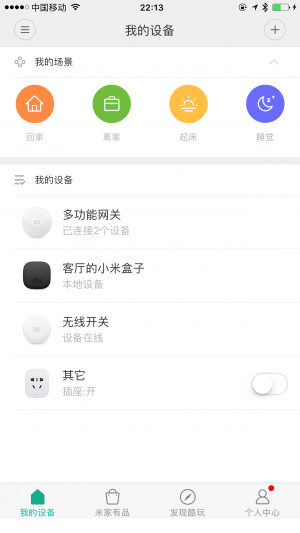在HomeAssistant中添加小米多功能网关
- hliang
- 0
- Posted on
之前介绍了如何在树莓派上安装HomeAssistant,下面来介绍一下怎么在已经安装好的HomeAssistant中添加小米的多功能网关。
需要用到一个开源项目“HomeAssistant Xiaomi Hub Component by Rave (Lazcad)”,在GitHub上可以找得到,项目地址是https://github.com/lazcad/homeassistant。
下载回来之后,将其中的components目录拷贝到你的HomeAssistant配置文件目录中,并重命名为“custom_components”。
由于这个插件在开发时用到了pycrypto,所以我们还要安装一下Python的这个包:
sudo pip3 install pycrypto
安装成功之后,修改HomeAssistant的配置文件:
sudo vi configration.yaml
在配置文件的最后,添加下面内容:
xiaomi: gateways: sid: xx:xx:xx:xx:xx:xx key: xxxxxxxxxxxxxxxx
其中,sid是小米多功能网关的MAC地址,key是小米多功能网关的局域网通信协议密码。
保存之后,就可以重启HomeAssistant服务了:
sudo service hass-daemon restart
重启成功后,就可以在HomeAssistant的管理界面中看到小米多功能网关的简单开关了,如图:
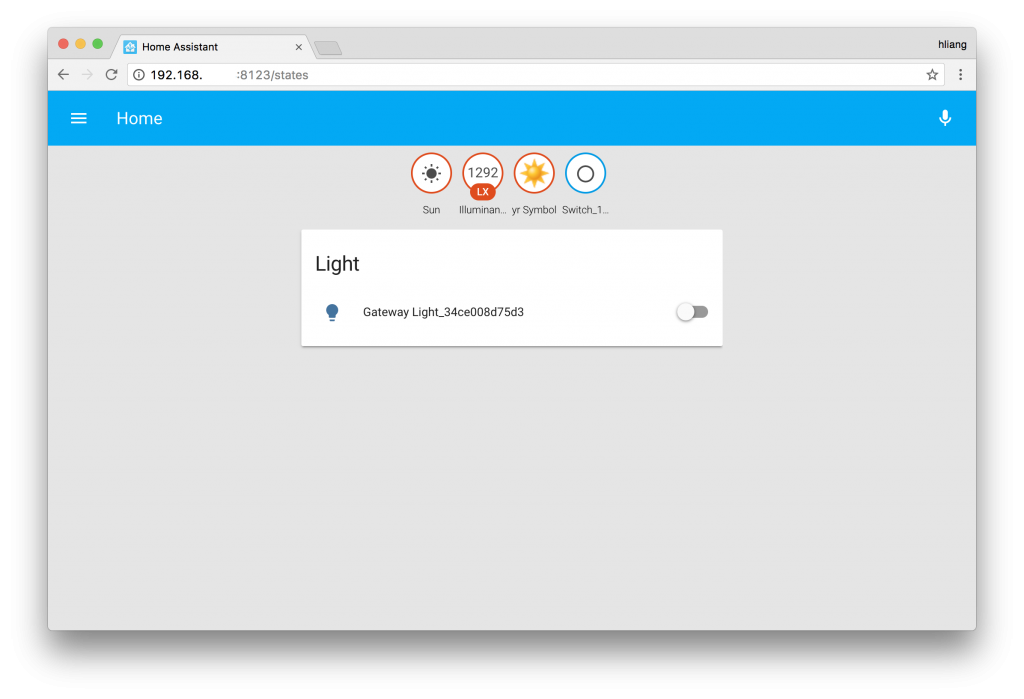 默认情况下,可以查看当前的光照亮度,以及控制多功能网关的LED夜灯。
默认情况下,可以查看当前的光照亮度,以及控制多功能网关的LED夜灯。
接下来,咱们可以在配置文件中添加网关的子设备,以及自定义智能动作。
首先在米家App中添加网关子设备:
编辑HomeAssistant的配置文件automations.yaml:
sudo vim automations.yaml
添加下面的内容:
# 米家无线开关(单击)
- id: Wireless_switcher_single_click
alias: "v 无线开关(单击)"
trigger:
- platform: event
event_type: click
event_data:
entity_id: binary_sensor.switch_158d000xxxxxx
click_type: single
action:
service: light.toggle
entity_id: light.gateway_light_34ce00xxxxxx
其中trigger->event_data->entity_id的值对应的是无线开关的entity_id;action->entity_id对应的则是需要控制的设备的entity_id。
保存配置后,重启HomeAssistant服务:
sudo service hass-daemon restart
如果没有什么意外的话,HomeAssistant已经启动了,刷新页面,就能看到新添加的开关: